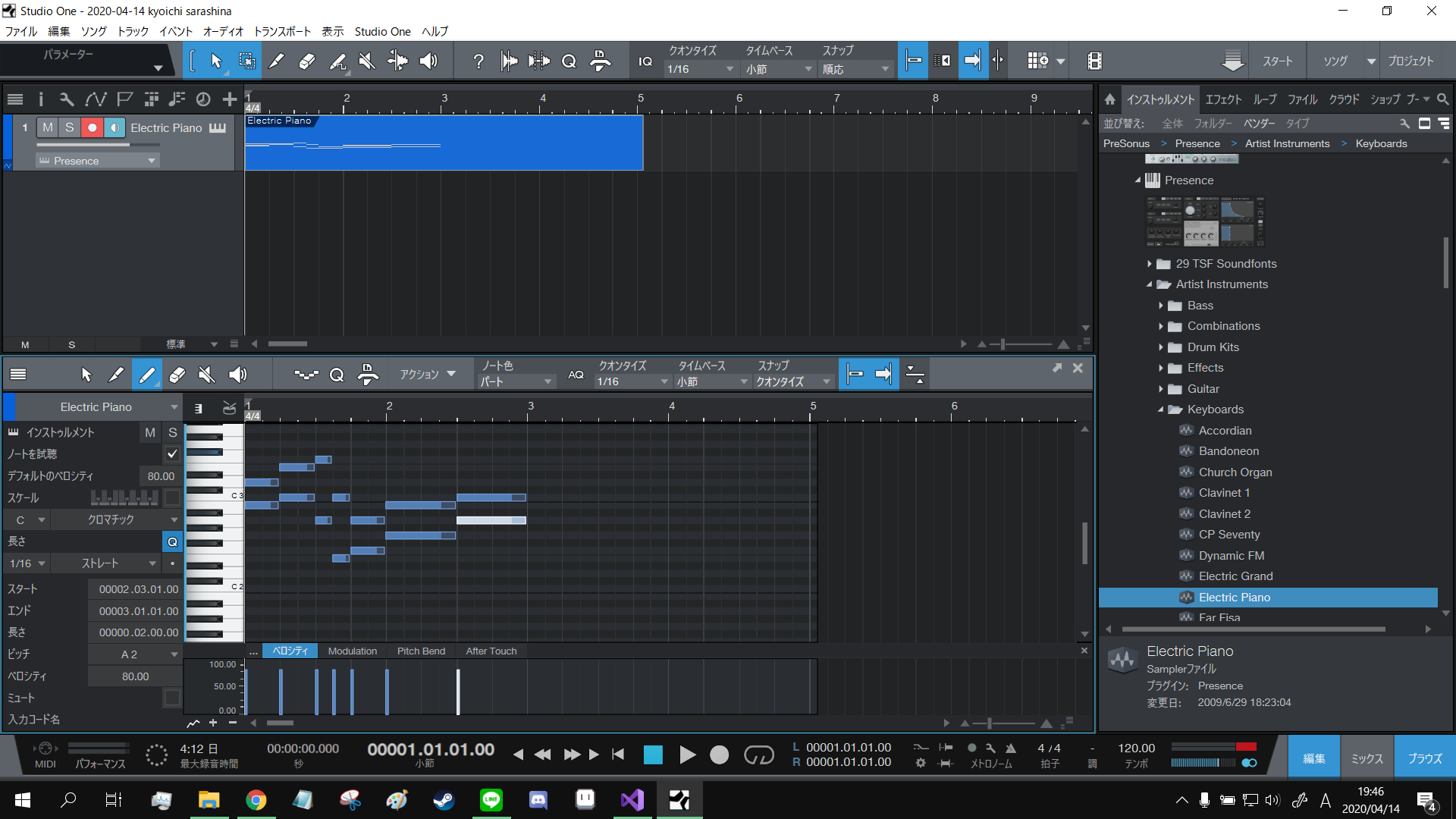Studio one primeの起動が無事にできたら早速音を鳴らしてみましょう。
Studio one primeを起動するとこのような画面が出てくると思います。「新規ソング作成」をクリックしましょう。
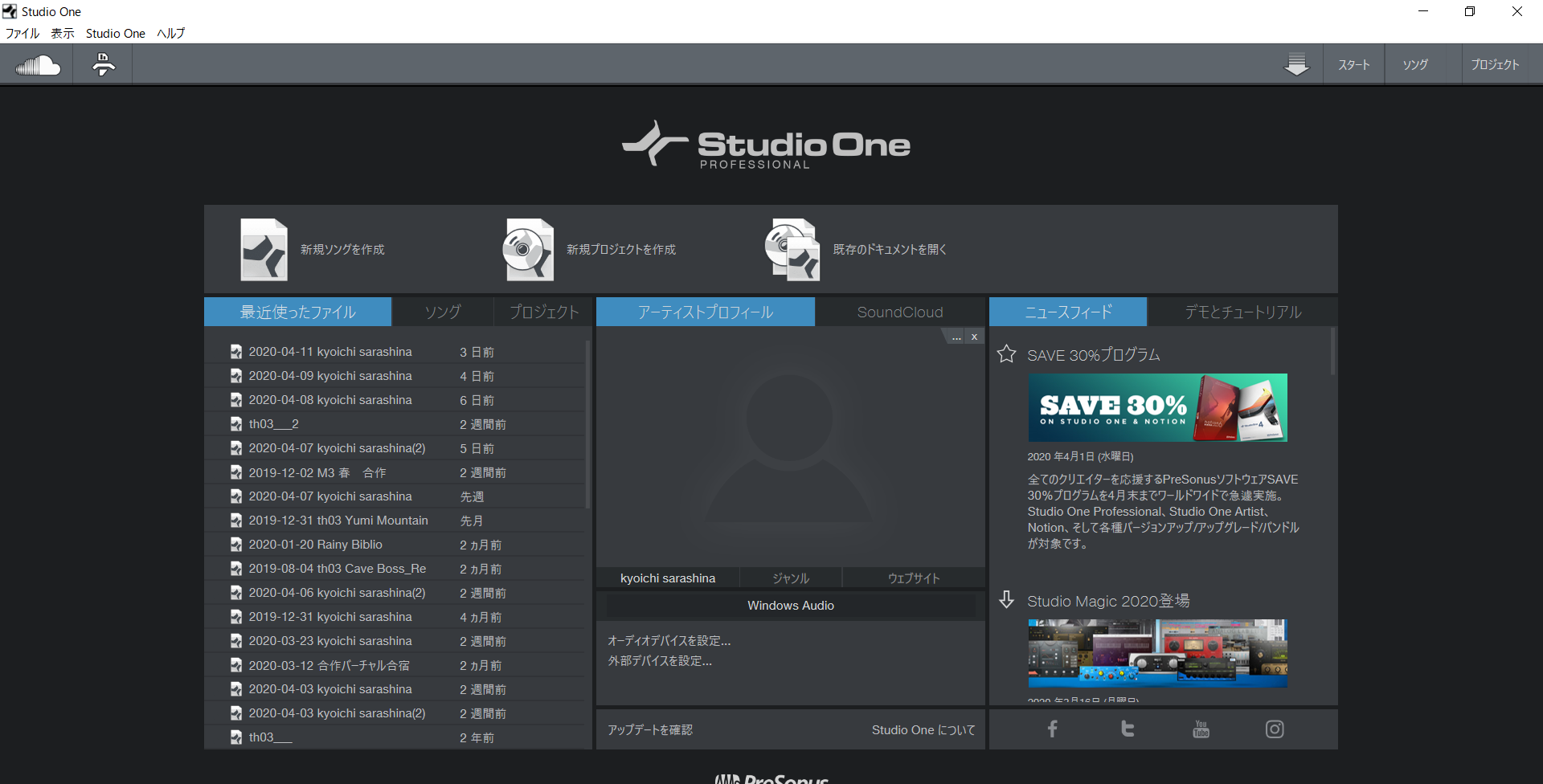
するとこのような項目が出てくるので、特に何も設定しないで右下の「OK」ボタンをクリックしましょう。
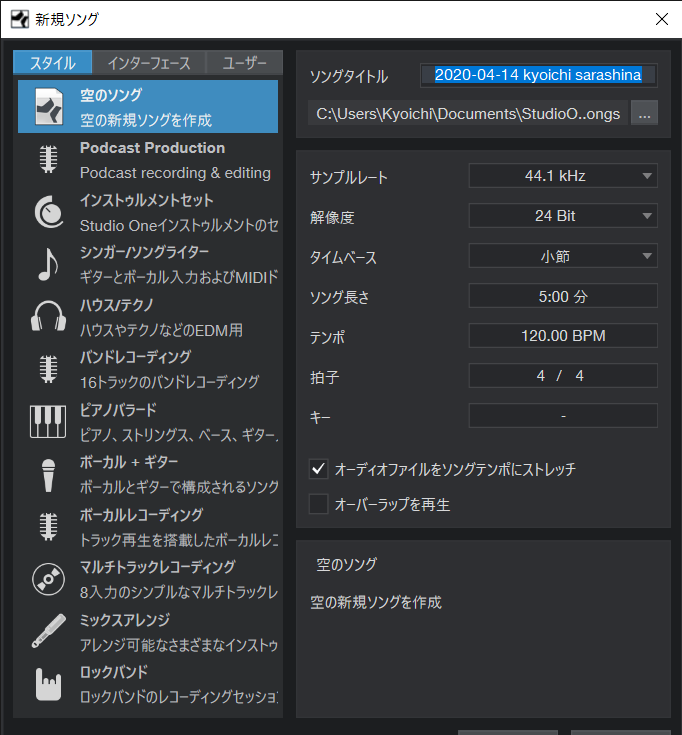
するとこの画面になります。基本的にこの画面から曲を作っていくことになります!
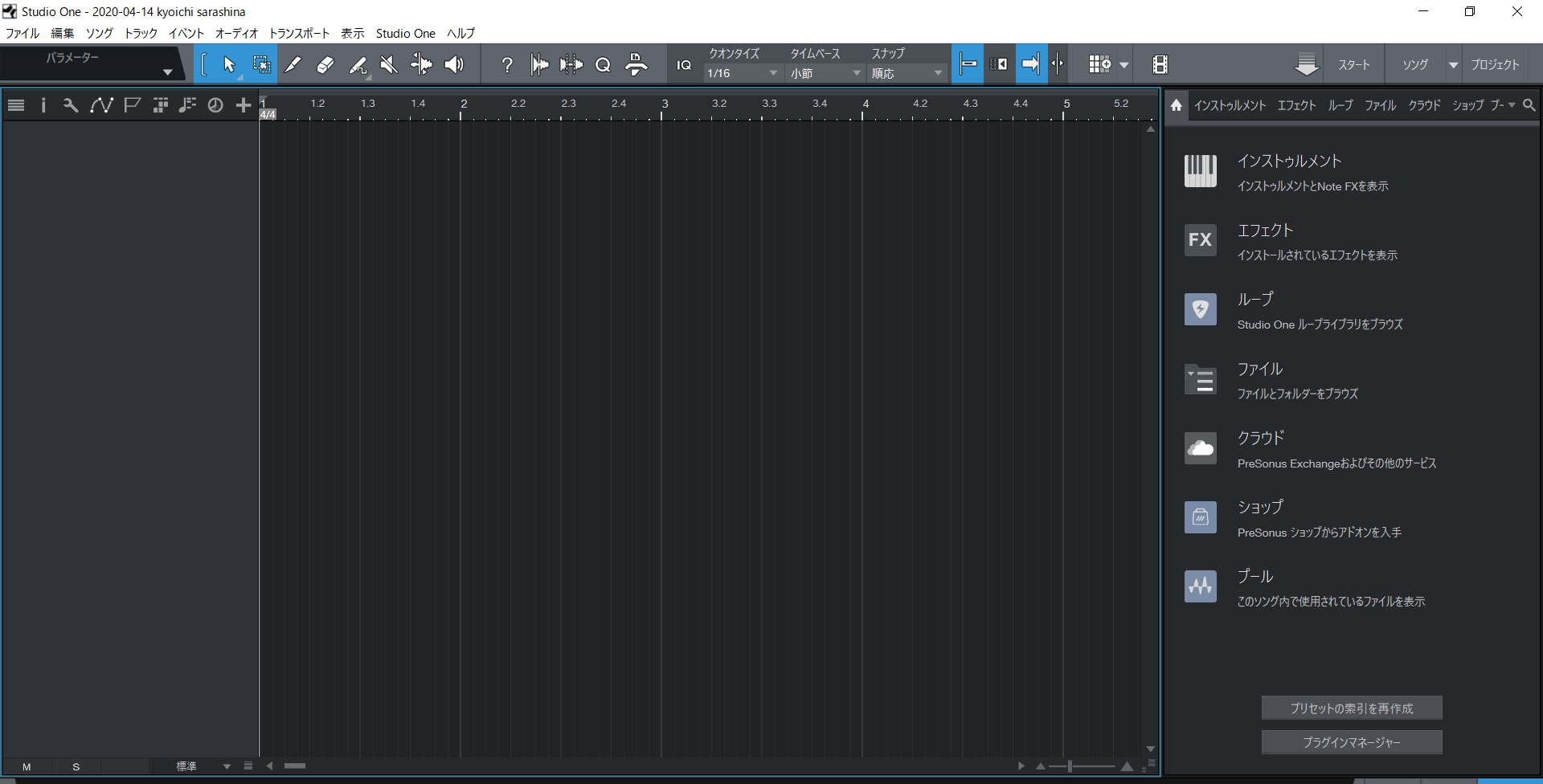
右の「インストゥルメント」をクリックし、楽器を選択しましょう。
Artist Instrumentsフォルダを見ると、楽器がいろいろ出てきますが、好きな楽器を選択しましょう。ここではKeyboards/Electric Pianoを使います。
クリックで選択できたら左の領域にドラッグアンドドロップします。すると下のようなウィンドウが出てきます。
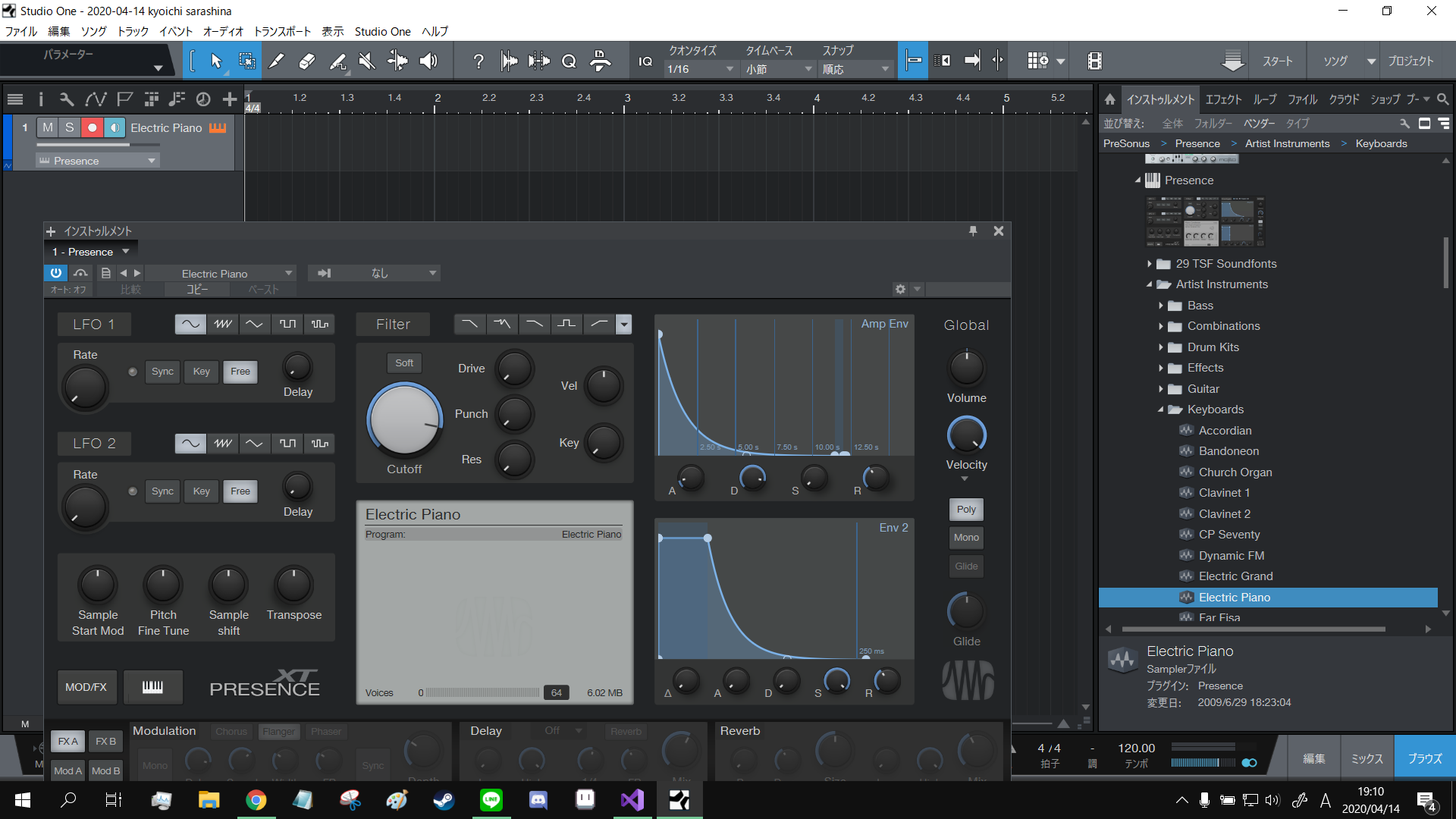
キーボードを押すと楽器のプレビューができたりします。きちんと音が出たらウィンドウを閉じましょう。
左のElectric Pianoの項目がありますが、領域をダブルクリックするとこのように長方形が現れると思います。

長方形の縁の部分をダブルクリック(真ん中をダブルクリックすると長方形が分割されるので注意!)すると「ピアノロール」と呼ばれる画面が現れます。
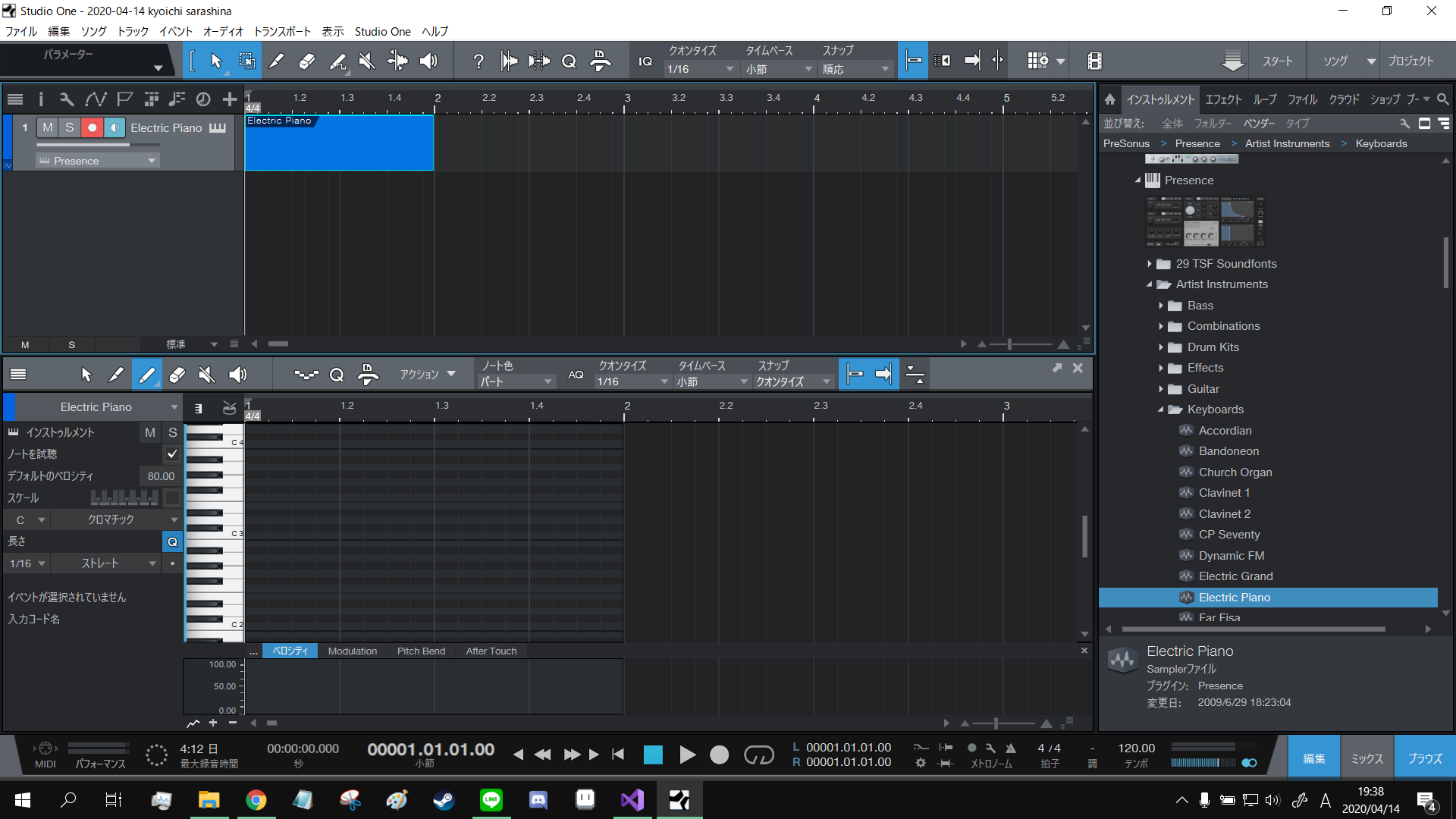
ピアノロールをクリックしながら横へずらすと長方形が現れます。下の画像ではレの位置に4分音符ができました。
これでSpaceキーを押すと再生できます。(もう一度Spaceキーを押すと再生が止まります。)
(再生位置を最初に戻したければテンキーの「. DEL」キーを押すか、コンマ「,」キーを押すと最初に戻ります)
ピアノロールでは上下が音の高さ、左右が曲の再生位置になります。
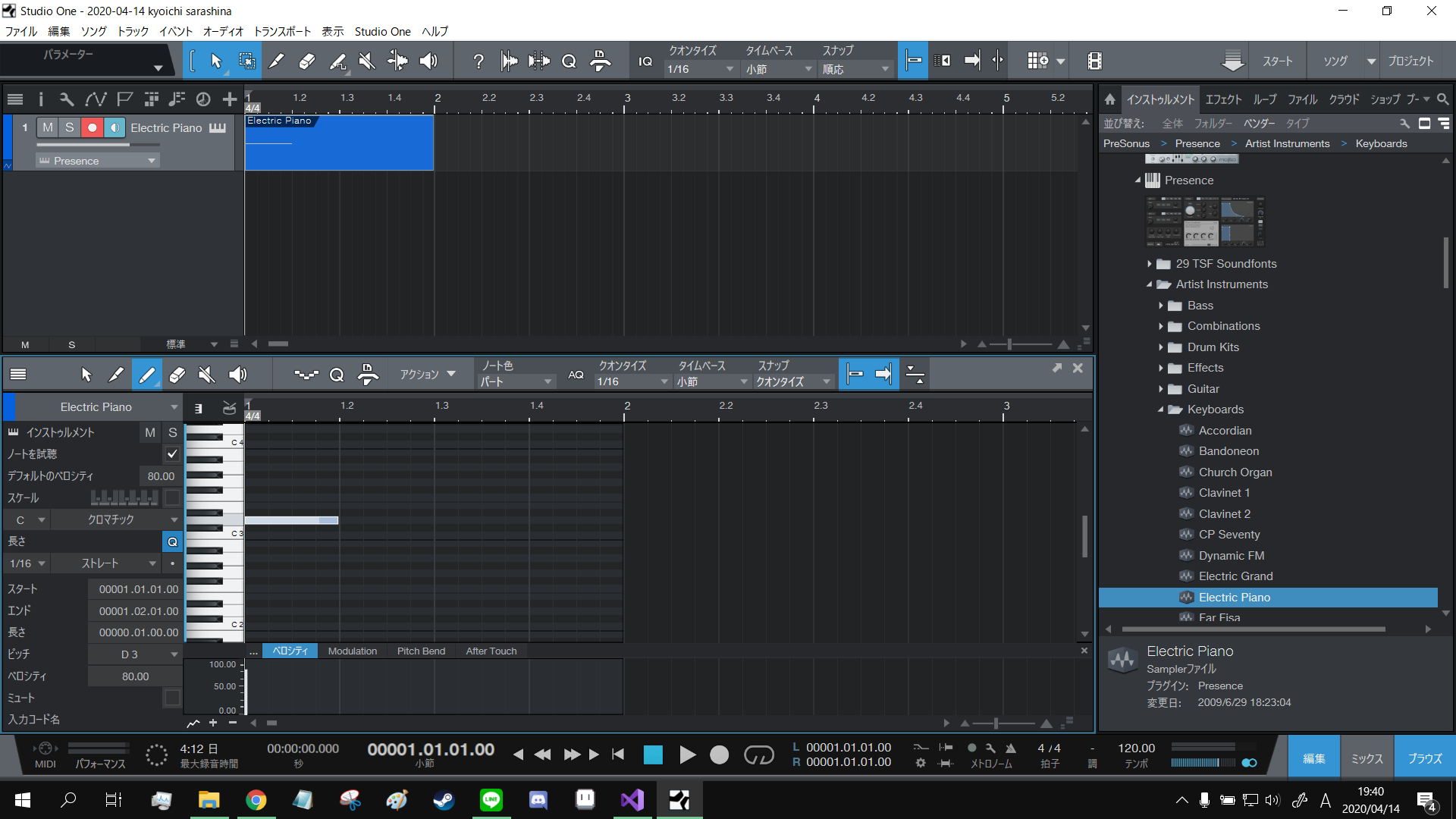
それでは適当に音を並べていきましょう!
ピアノロールの左右が狭い人は画像の上にある青い長方形の端をドラッグすると長さを変えることができます。